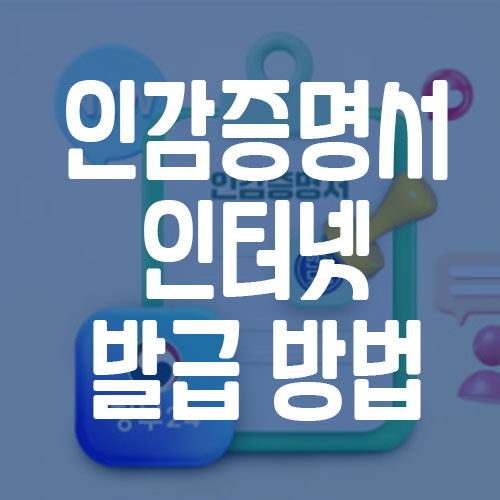
제한적이지만 인감증명서 인터넷 발급이 가능해 졌습니다. 그동안은 직접 행정복지센터(주민센터)를 방문해서 신분증을 제시하고 발급 받아야 했는데 이제는 정부24 홈페이지에서 바로 발급 받아 출력할 수 있게 되었습니다. PDF 파일로 바로 저장도 가능하기 때문에 바로 메일이나 카톡으로 공유도 가능합니다.
단, 인감증명서는 굉장히 중요한 문서이기 때문에 인터넷 발급 시에는 일반 용도만 발급이 가능합니다. 부동산 매도용, 금융기관 제출용은 여전히 행정복지센터나 구청, 시청에 방문해서 직접 발급 받아야 합니다.
인감증명서 인터넷 발급 방법
인터넷 발급 시 준비물이 필요합니다. 공동/금융인증서 중 하나와 민간 인증서, 그리고 본인 명의 스마트폰이 필요하오니 미리 준비해 주시기 바랍니다. 민간인증서는 네이버 인증서나 카카오톡인증서, 페이코, 토스 인증서 등이 가능합니다.(아래 10번 이미지 참고)
정부24로 접속한 후 아래 순서대로 진행해 주세요.
- 인감 검색
정부24 메인 검색창에 인감증명서를 입력하고 검색해 줍니다.
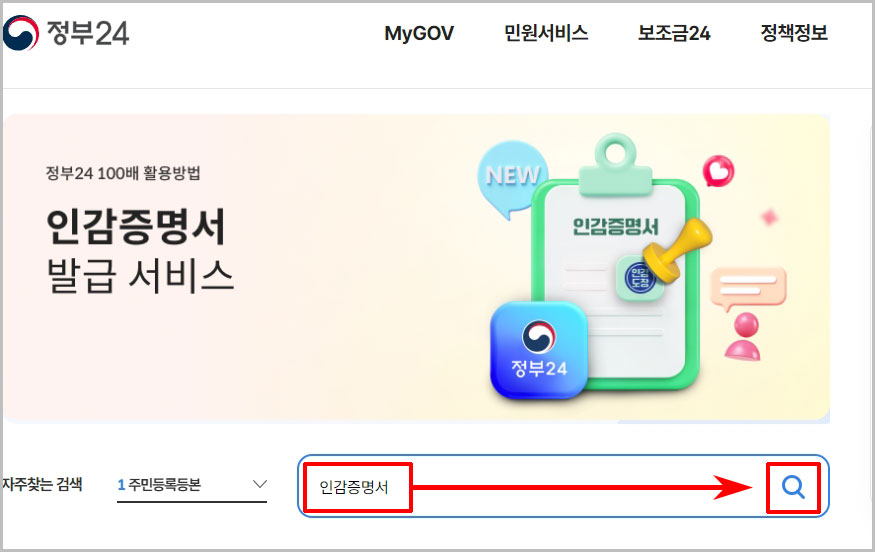
- 발급 신청
민원서비스 목록에서 인감증명서 발급 신청하기를 클릭합니다.
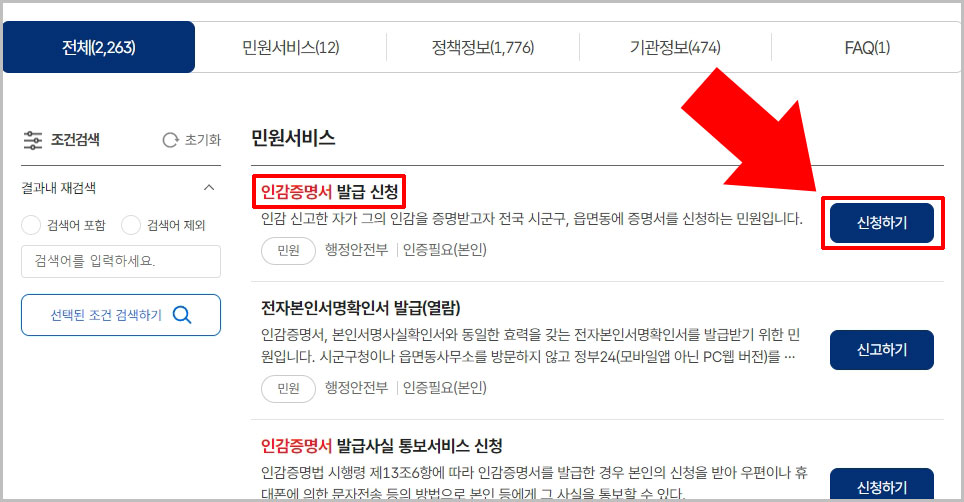
- 비회원 신청
정부24 회원이라면 로그인 후 신청하시고 회원이 아니라면 비회원 신청하기를 클릭합니다.
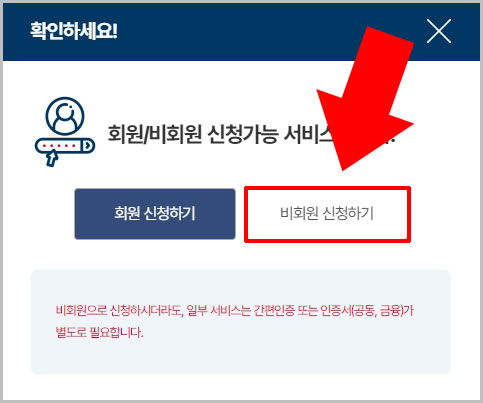
- 약관동의 및 정보입력
약관을 모두 동의한 후 이름과 주민등록번호, 보안문자를 차례로 입력하고 확인 버튼을 클릭합니다.
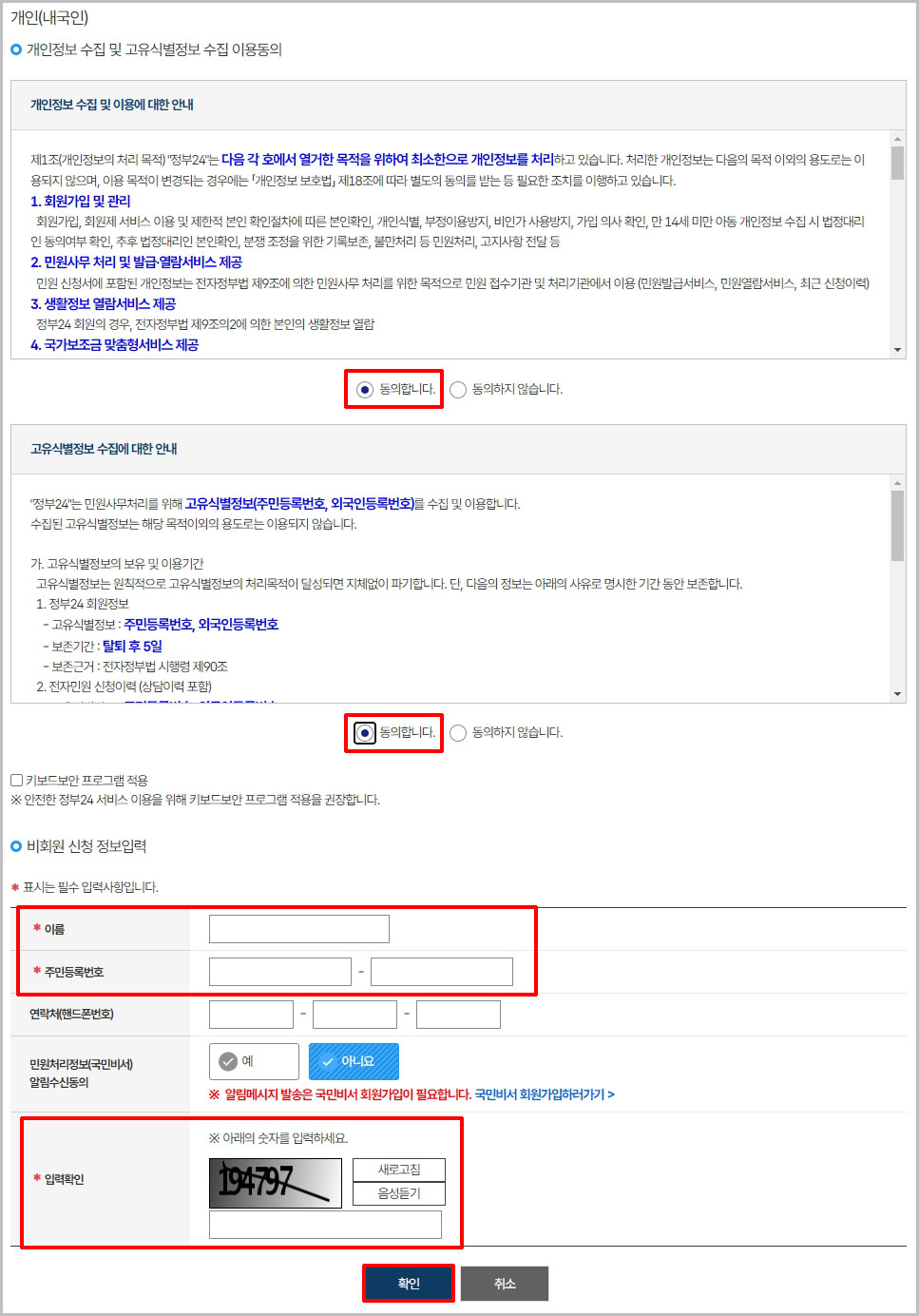
- 유의사항 확인
“유의사항을 모두 확인했습니다.”에 체크하고 다음으로 넘어갑니다.
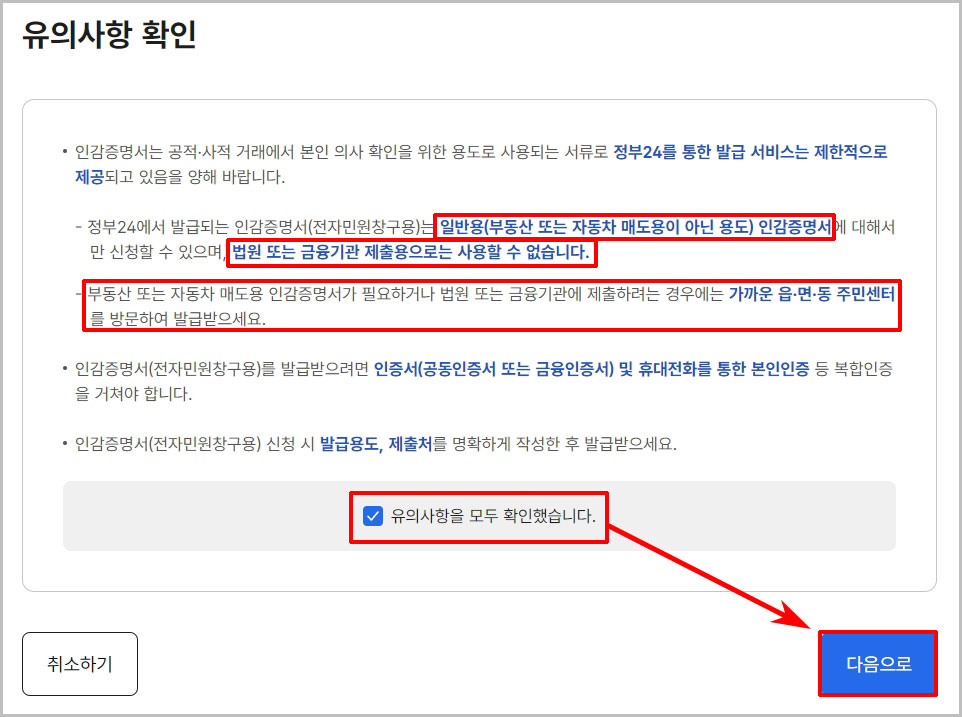
- 인증서 인증
공동인증서나 금융인증서 중 하나를 선택해서 인증을 진행합니다.
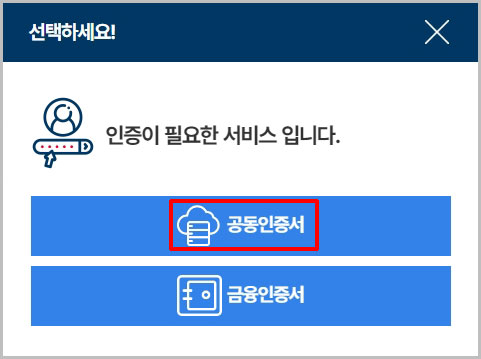
- 공동인증서 인증
인증서 비밀번호를 입력하고 확인 버튼을 클릭합니다.
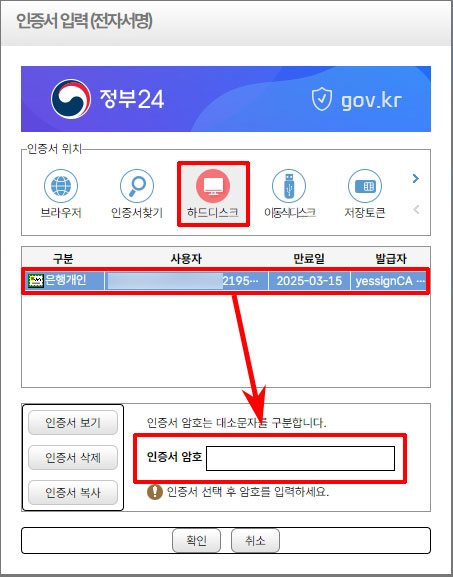
- 대상자 조회
서비스 신청 화면에서 주소 확인 옆에 있는 대상자 조회를 클릭합니다.
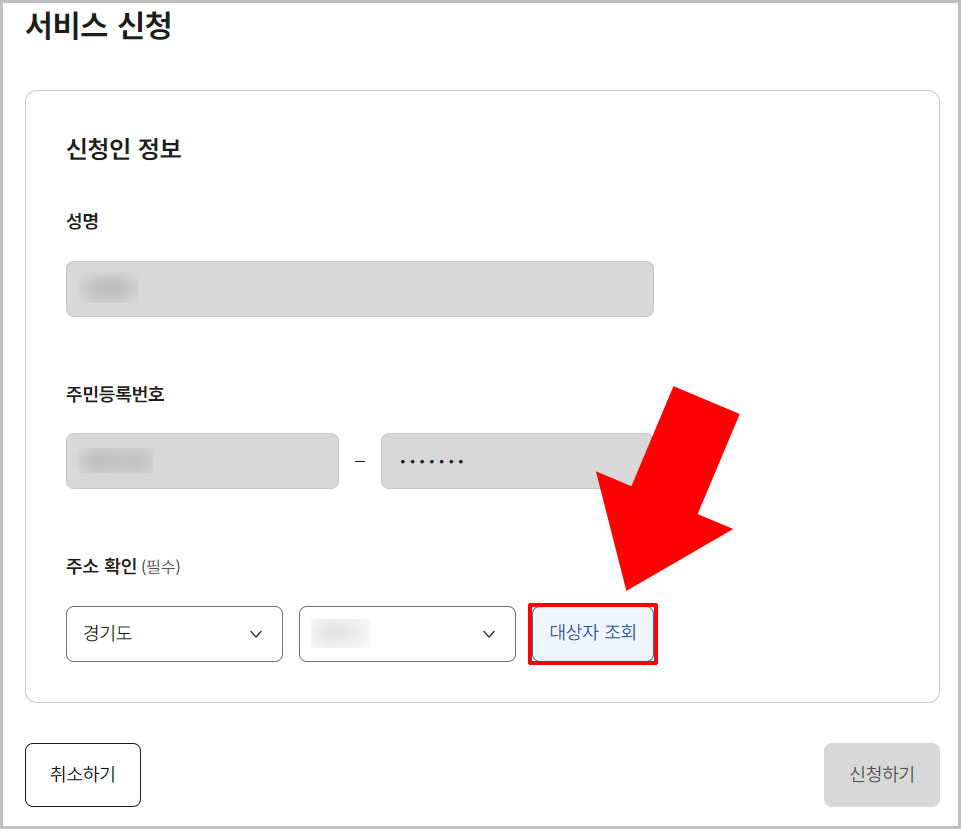
- 전화번호 인증
대상자 조회를 누르면 전화번호 본인 인증하기가 나옵니다.
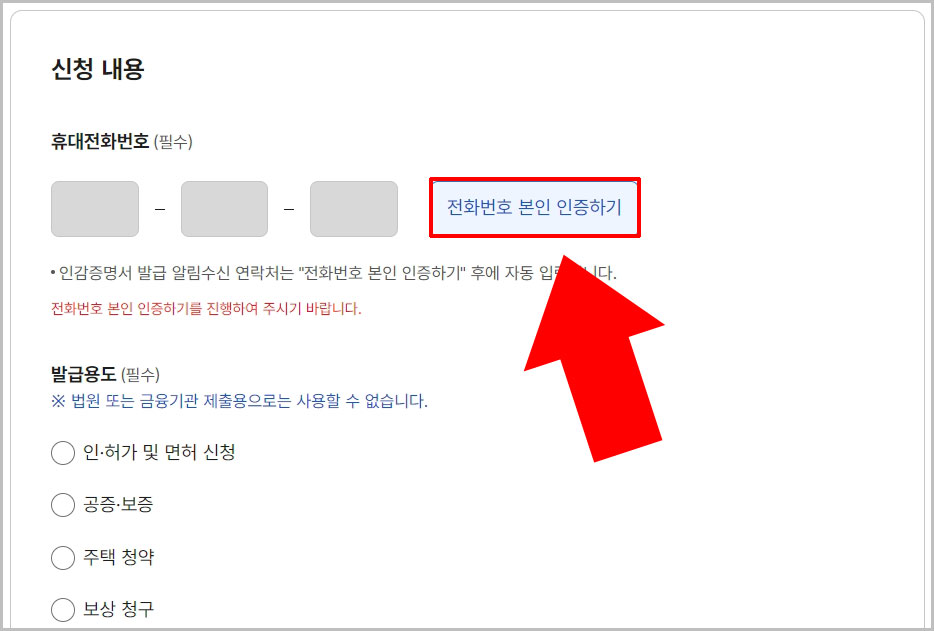
- 간편 인증
민간인증서 간편 인증 화면이 나오면 휴대폰 번호를 입력하고 서비스 이용 동의 후 인증을 진행해 줍니다.
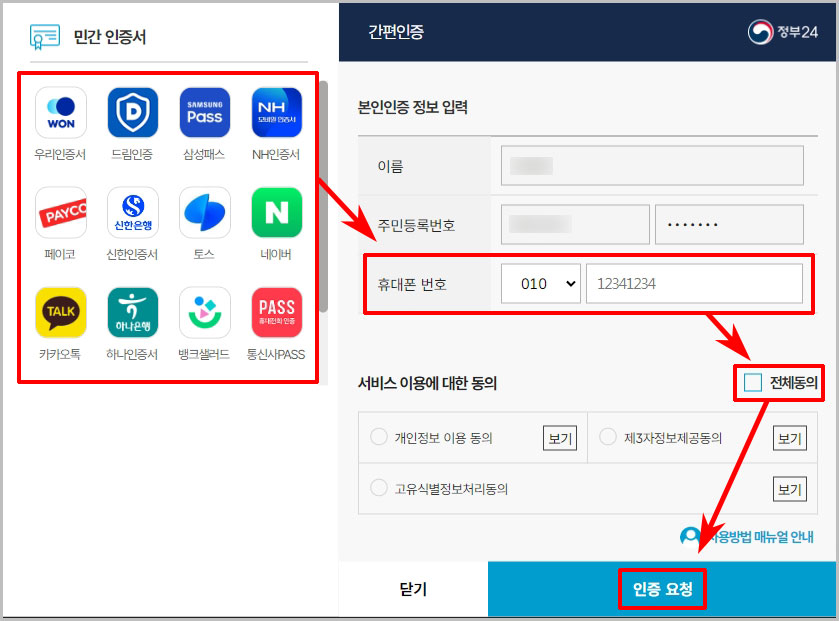
- 발급 용도
인감증명서 발급 용도와 제출처를 입력하고 신청하기를 클릭합니다.
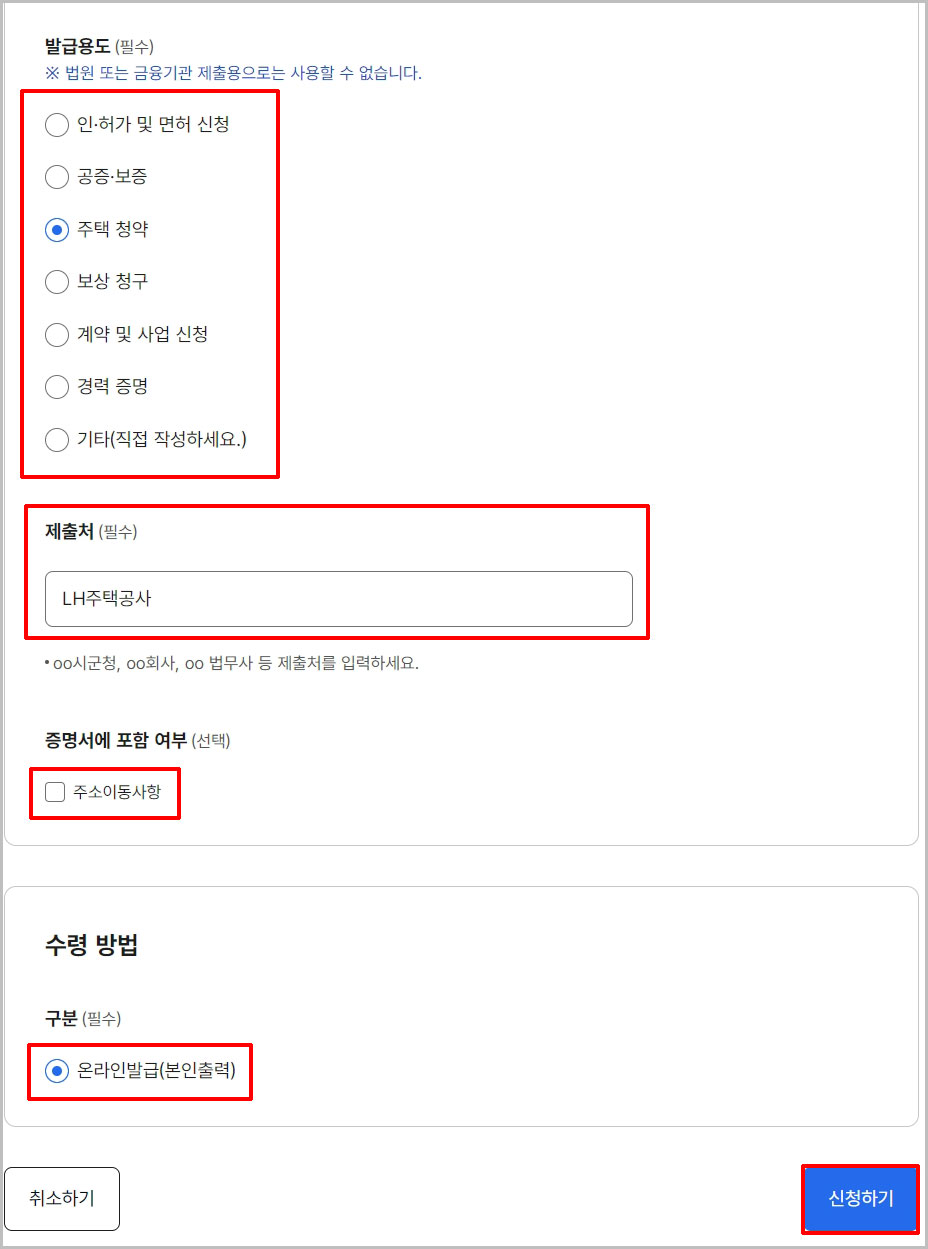
- 문서출력
처리 완료로 뜨면 문서 출력을 클릭합니다.
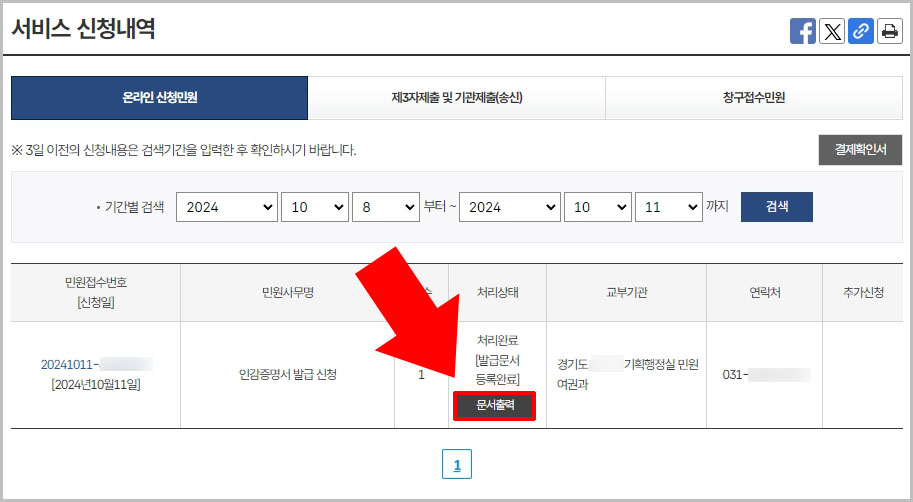
- 인쇄
인감증명서 화면이 뜨면 인쇄 버튼을 클릭해 프린터로 출력할 수 있습니다.
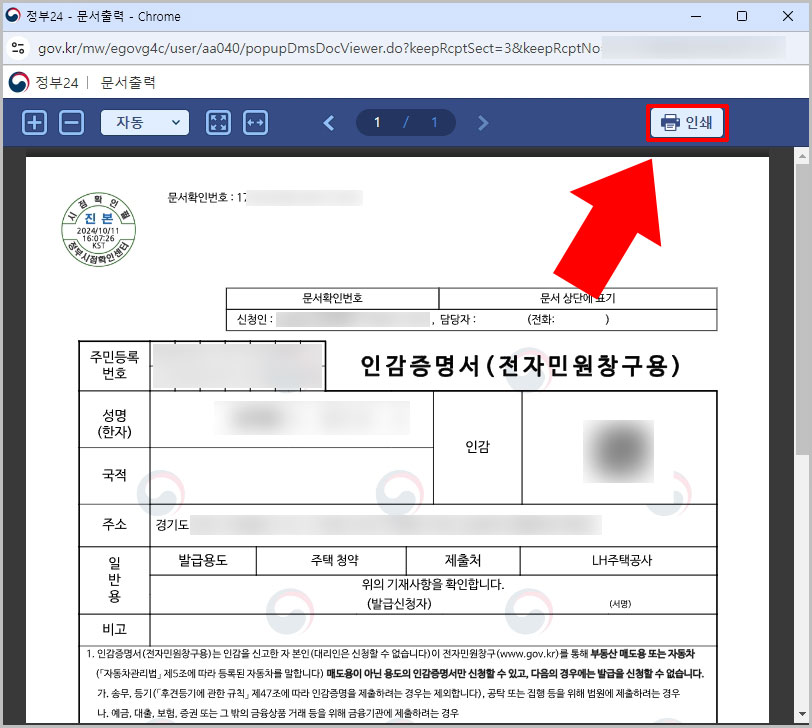
- PDF 저장
인쇄 대상을 프린터가 아닌 PDF로 설정하면 인감증명서를 PDF로 저장할 수 있습니다.
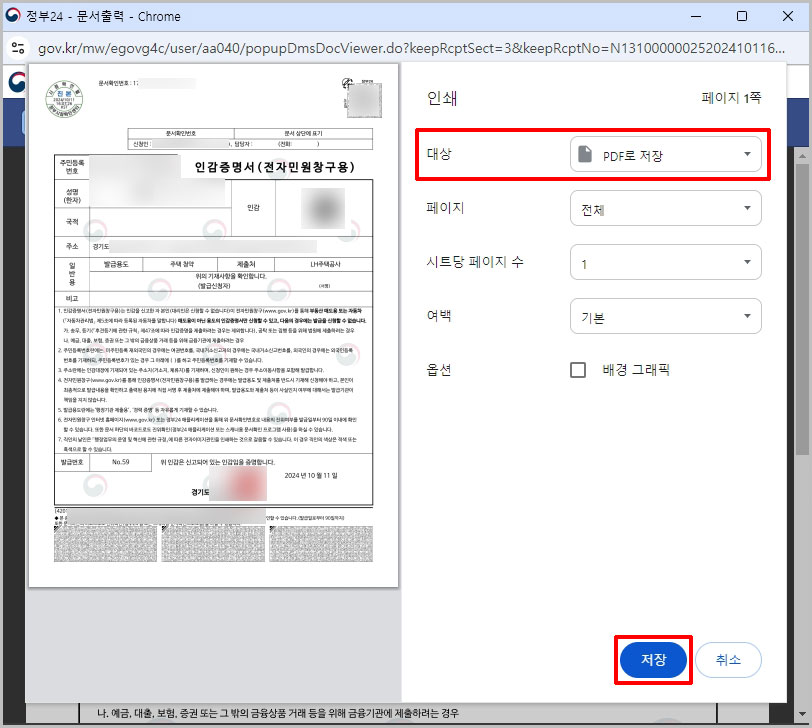
정부24 인터넷으로는 일반 인감증명서만 발급이 가능합니다. 인터넷 인감증명서는 부동산 매도용이나 금융기관(은행, 증권사, 보험사 등) 제출용으로는 발급할 수 없으니 반드시 유의하시기 바랍니다.
